jenkins配置Windows节点及服务安装
2021-03-20 08:26
标签:分配 打开 ext 建议 windows 软件 start 手动 创建文件 2.0版本以上默认加入了权限插件,所以在进入主界面时是需要登录的。 一、主界面->【系统管理】->【管理节点】->【新建节点】,进行节点的添加: 二、输入节点名称,已经选择【Permanent Agent】,这里和1.x版本的【Dumb slave】一样的效果 三、next,配置如下图: 其中,有如下几点需要注意: 【# of executors】根据CPU的个数来填写数量 【远程工作目录】这个就是用来存放master到slave时,存放的临时目录,如slave的服务软件也会放在此,并且会以每个job名称来区分开 【用法】只需要选择【只允许运行绑定到这台机器的Job】这种模式下,Jenkins只会构建哪些分配到这台机器的Job。这允许一个节点专门保留给某种类型的Job。例如,在Jenkins上连续的执行测试,你可以设置执行者数量为1,那么同一时间就只会有一个构建,一个实行者不会阻止其它构建,其它构建会在另外的节点运行。 【启动方式】只需要选择【Launch agent via Java Web Start】,以服务的方式启动,应用最广且最好配置,其余的都太复杂,不建议使用。注意:2.x版本的默认没有这个选项,需要单独开启,参考: 【Dumb slave】改成了【Permanent Agent】,效果一致 没有【Launch agent via Java Web Start】选项: 需要开启【TCP port for JNLP agents】: 其余的基本按照上面默认选择即可。 四、点击【Save】后,master上已经配置好节点,那么接下来就是到节点的服务器上安装slave的服务: 点击右侧列表的节点服务器,此时节点并未连通。 进入详情页面,会提示你如何安装服务: 说明:这个是一个java的服务,节点上必须安装了jdk后才能下载运行此服务,我使用了一个简单的方法,先把整个浏览器的url拷贝下来,然后在节点服务器上输入url进入以上的详情页面,然后点击【Launch】按钮下载服务,最后点击运行。 当在节点点击【Launch】按钮时,可能会出现弹出下载的一直卡住,可以尝试点击【取消】,然后在【Launch】按钮上右键另存为,保存在本地一个位置,然后双击再打开。 当在连接时,会出现如下的界面,没有【File】的选项,成功连接后,才会有【File】选项: 此时点击【Install as a service】按钮安装为服务,一路点yes。 安装成功后,你会发现,【d:\wwwroot\jenkins】文件夹多了一些文件,这个是服务所用到的问题,会实时连接master,实质上我观察的是轮询。注意:可能有些服务器上权限的问题,不会自动创建文件夹,你可以手动创建以上文件夹。 五、此时回到master上查看节点列表,你会发现刚才配置的节点连上了。 jenkins配置Windows节点及服务安装 标签:分配 打开 ext 建议 windows 软件 start 手动 创建文件 原文地址:https://www.cnblogs.com/jiachangwei/p/12305913.html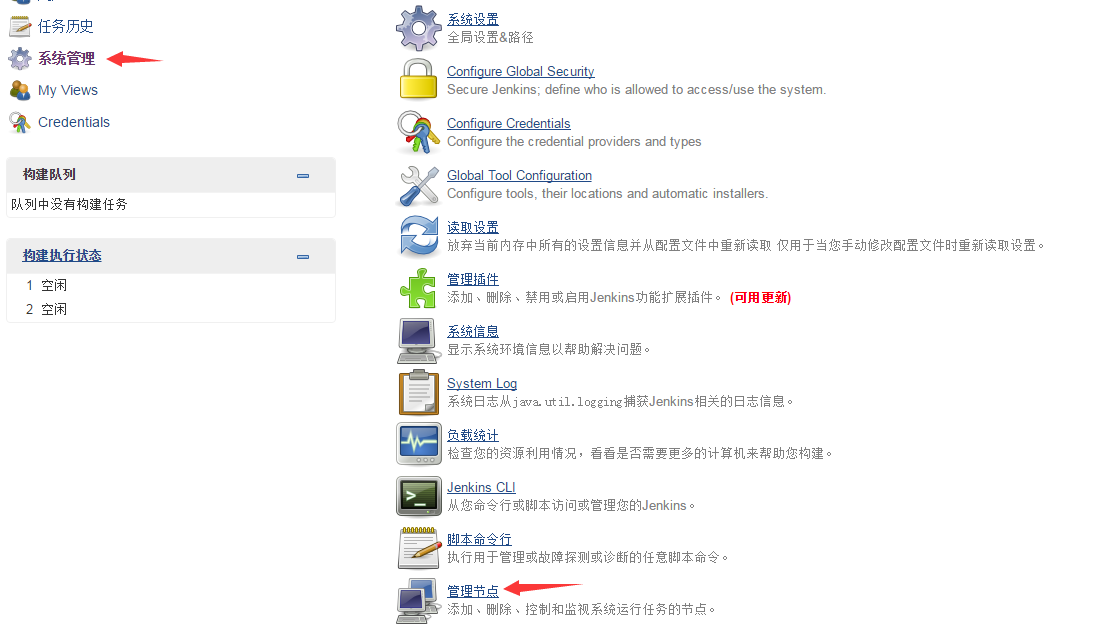
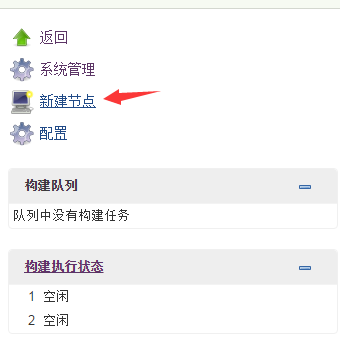
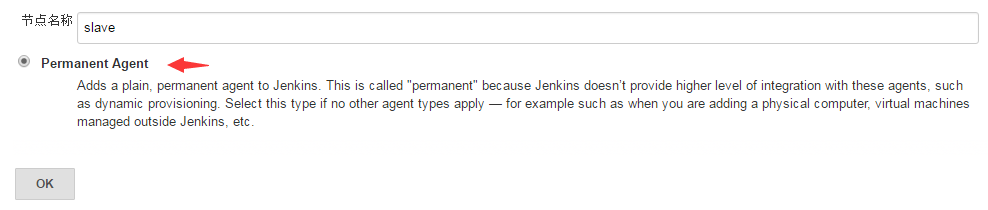
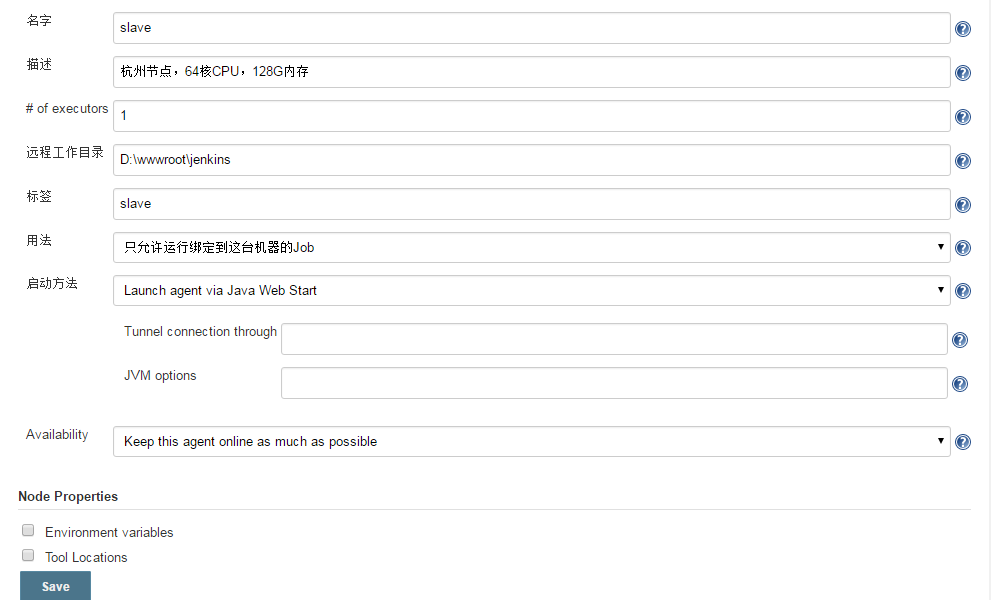


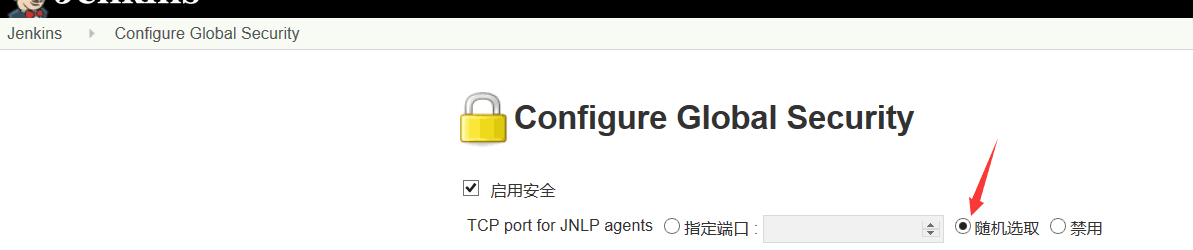
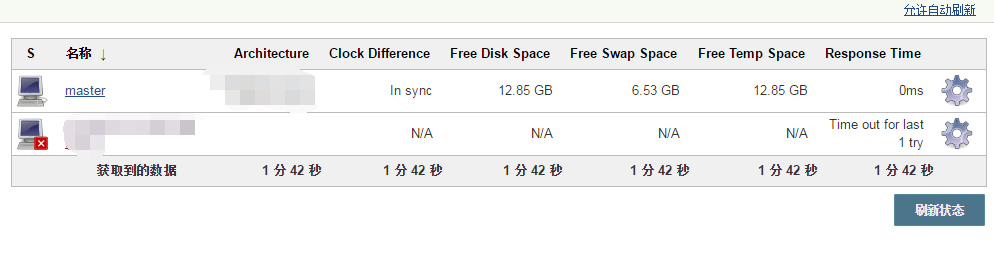
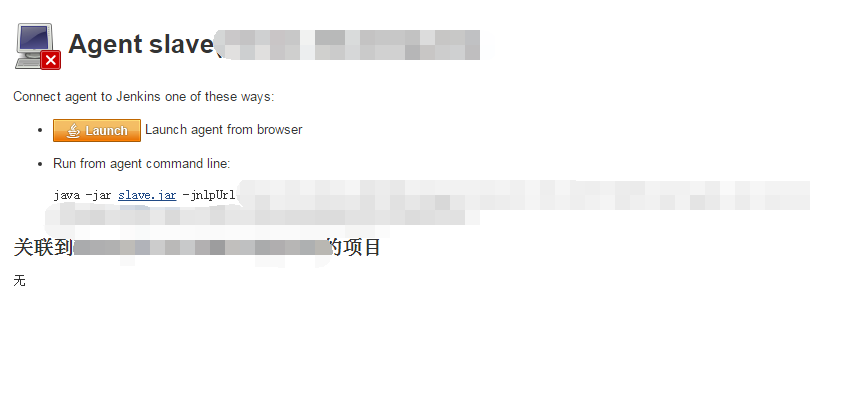
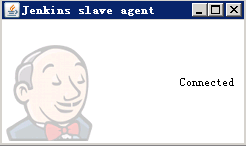
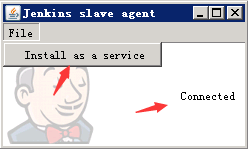
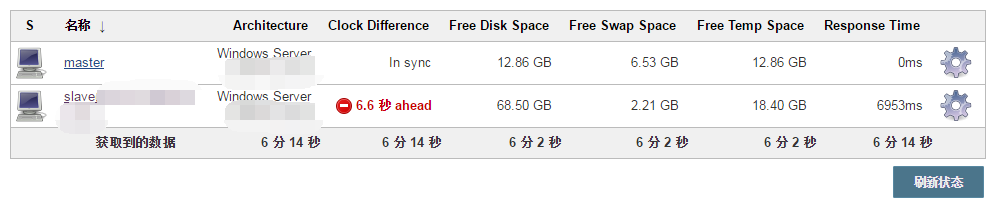
文章标题:jenkins配置Windows节点及服务安装
文章链接:http://soscw.com/index.php/essay/66631.html